Mac용 Visual Studio에서 ASP.NET Core 시작
Important
Mac용 Visual Studio Microsoft 에 따라 2024년 8월 31일에 사용 중지될 예정입니다. 최신 수명 주기 정책입니다. Mac용 Visual Studio 계속 사용할 수 있지만 Mac의 개발자를 위한 몇 가지 다른 옵션(예: VS Code용 새 C# Dev Kit 확장의 미리 보기 버전)이 있습니다.
Mac용 Visual Studio를 사용하면 최신 ASP.NET Core 웹 개발 플랫폼 지원을 통해 앱 서비스를 쉽게 개발할 수 있습니다. ASP.NET Core는 최신 버전의 .NET 플랫폼 및 런타임에서 실행됩니다. 빠른 성능을 위해 조정되고 작은 설치 크기에 맞게 팩터링되고 Windows뿐 아니라 Linux 및 macOS에서도 실행되도록 다시 설계되었습니다.
.NET 6 설치
.NET 6은 Mac용 Visual Studio를 설치할 때 자동으로 설치됩니다. Mac용 Visual Studio에서 지원되는 .NET 버전에 대한 자세한 내용은 지원되는 .NET 버전을 참조하세요.
Mac용 Visual Studio에서 ASP.NET Core 앱 만들기
Mac용 Visual Studio를 엽니다. 시작 화면에서 새로 만들기를 선택합니다.
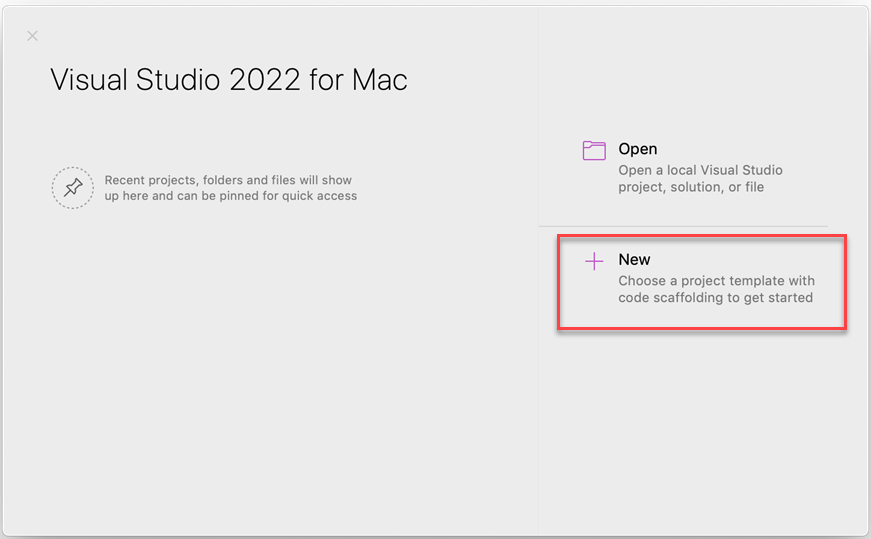
새 프로젝트 대화 상자가 표시됩니다. 템플릿을 선택하여 애플리케이션을 만들 수 있습니다.
ASP.NET Core 애플리케이션 빌드를 시작하기 위해 미리 빌드된 템플릿을 제공하는 많은 프로젝트가 있습니다. 화면은 다음과 같습니다.
- .NET Core > 비어 있음
- .NET Core > API
- .NET Core > 웹 애플리케이션
- .NET Core > 웹 애플리케이션(Model-View-Controller)
- gRPC Service
- .NET Core >Blazor Server 앱
- .NET Core >Blazor WebAssembly 앱
- Razor 클래스 라이브러리
- Angular
- React.js
- React.js 및 Redux
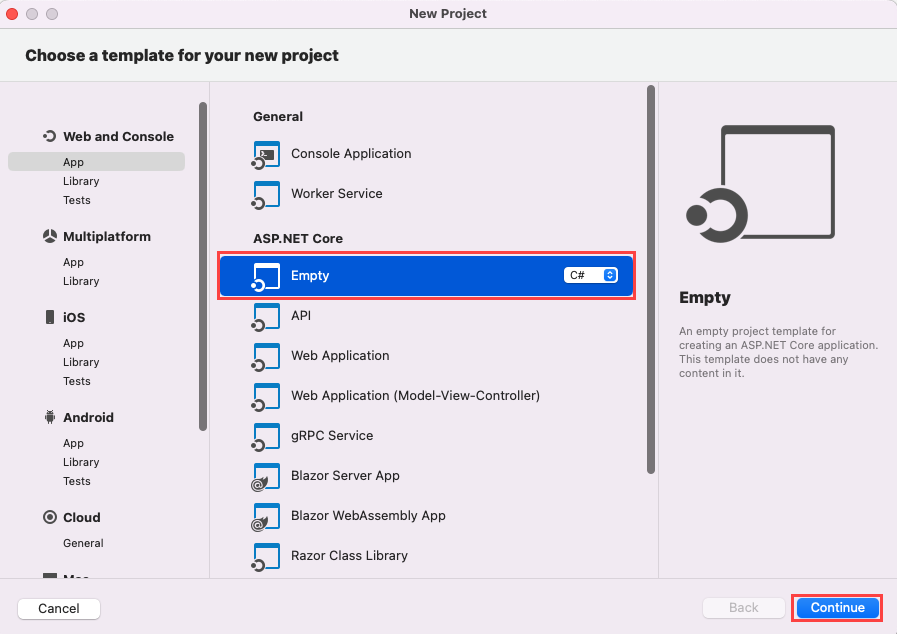
ASP.NET Core 빈 웹 애플리케이션을 선택하고 계속을 선택합니다. 프로젝트 이름을 지정하고 계속을 선택합니다. 다음 단계는 새 ASP.NET Core 앱을 만듭니다. 솔루션 창의 왼쪽 창에서 두 번째 화살표를 확장한 다음, Program.cs를 선택합니다. 결과는 다음 이미지와 비슷합니다.
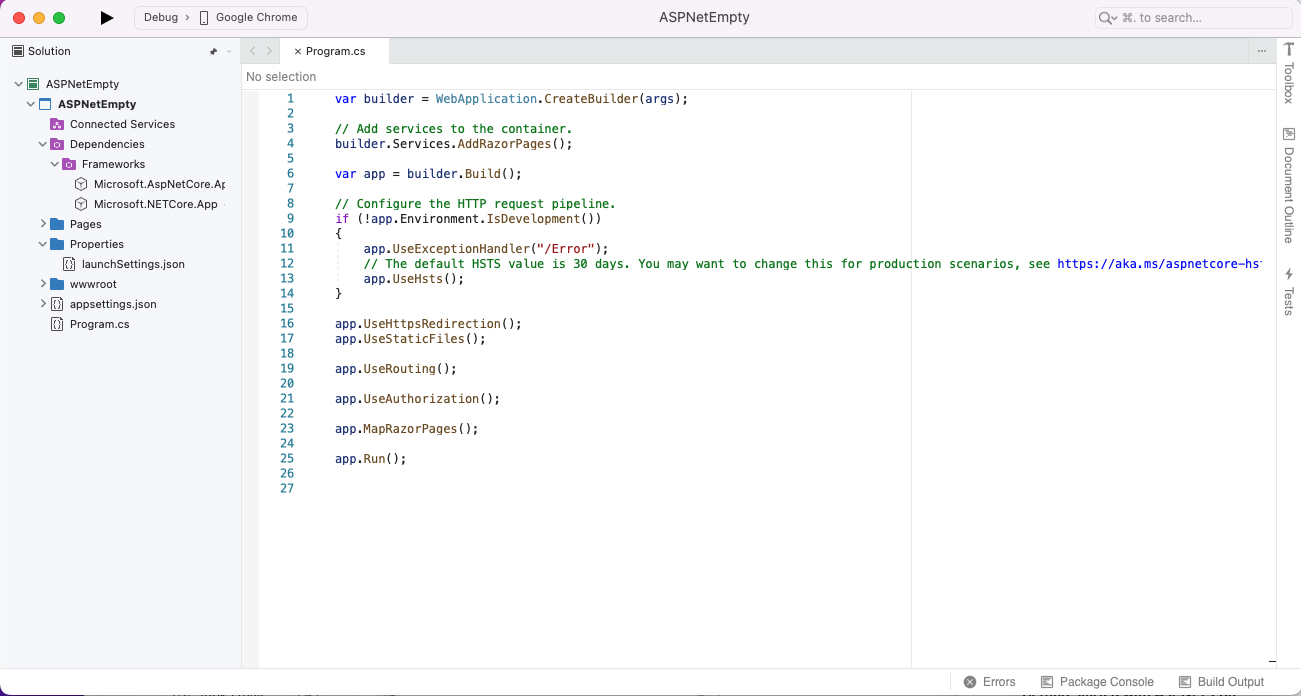
ASP.NET Core 빈 템플릿은 여기에 설명된 Program.cs 등과 같은 기본 파일을 사용하여 웹 애플리케이션을 만듭니다. 또한 ASP.NET Core, .NET Core 프레임워크, 프로젝트를 빌드하는 MSBuild 대상 등 프로젝트의 NuGet 패키지 종속성을 포함하는 종속성 폴더를 만듭니다.
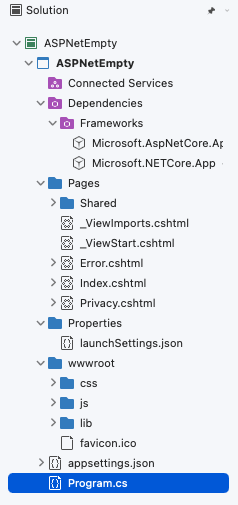
Program.cs
프로젝트에서 Program.cs 파일을 열고 검사합니다. 몇 가지 일이 일어나고 있습니다. 첫 번째는 Main 메서드가 없다는 것입니다. 기본적으로 빈 템플릿은 .NET 6에 도입된 최소 Web API 형식 프로젝트를 사용하도록 구성됩니다.
var builder = WebApplication.CreateBuilder(args);
var app = builder.Build();
app.MapGet("/", () => "Hello World!");
app.Run();
다음 코드는 미리 구성된 기본값을 사용하여 WebApplicationBuilder 및 WebApplication을 만듭니다.
var builder = WebApplication.CreateBuilder(args);
var app = builder.Build();
다음 코드는 Hello World!를 반환하는 HTTP GET 엔드포인트 /를 만듭니다.
app.MapGet("/", () => "Hello World!");
app.Run();은 앱을 실행합니다.
이제 추가 코드 없이 이 간단한 Hello, World 프로젝트를 실행할 수 있습니다. 앱을 실행하려면 재생 단추의 드롭다운 목록 오른쪽을 사용하여 앱을 실행할 브라우저를 선택할 수 있습니다. 또는 재생(삼각형) 단추를 눌러 기본 브라우저를 사용할 수 있습니다.
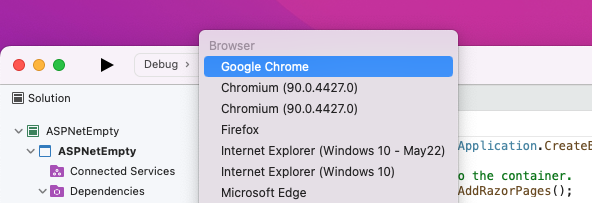
Mac용 Visual Studio는 임의 포트를 사용하여 웹 프로젝트를 시작합니다. 해당 포트를 확인하려면 보기 > 다른 창 메뉴 아래에 나열되는 애플리케이션 출력을 엽니다. 다음 샘플과 유사한 출력이 표시됩니다.
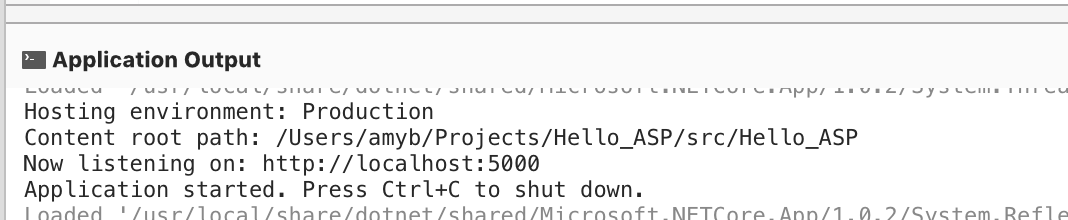
프로젝트가 실행되면 기본 웹 브라우저를 시작하고 애플리케이션 출력에 나열된 URL에 연결합니다. 또한 선택한 브라우저를 열고 http://localhost:5000/을 입력하여 5000을 애플리케이션 출력에서 Visual Studio가 출력하는 포트로 바꿉니다. Hello World! 텍스트가 표시됩니다.
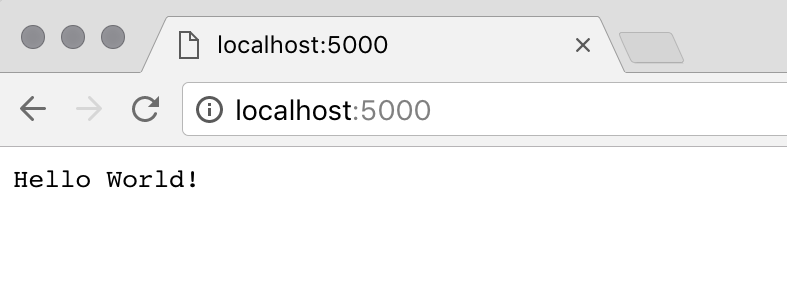
문제 해결
macOS 10.15(Catalina) 이상에 .NET Core를 수동으로 설치해야 하는 경우 다음 단계를 따릅니다.
.NET Core 설치를 시작하기 전에 모든 OS 업데이트를 안정적인 최신 버전으로 업데이트했는지 확인합니다. 앱 스토어 애플리케이션으로 이동한 다음, 업데이트 탭을 선택하면 확인할 수 있습니다.
.NET Core 사이트에 나열된 단계를 따르세요.
.NET Core가 성공적으로 설치되었는지 확인하려면 모든 단계를 완료해야 합니다.
요약
이 가이드에서는 ASP.NET Core를 소개했습니다. ASP.NET Core란 무엇이고 언제 사용해야 하는지를 설명하고, Mac용 Visual Studio에서 사용하는 방법에 대한 정보를 제공했습니다. 이후 단계에 대한 자세한 내용은 다음 가이드를 참조하세요.
- ASP.NET Core 문서
- 네이티브 모바일 애플리케이션용 백 엔드 서비스 만들기는 Xamarin.Forms 앱용 ASP.NET Core를 사용하여 REST 서비스를 빌드하는 방법을 보여 줍니다.
- ASP.NET Core 실습 교육